To many people, archiving and backing up old email seems complicated and insurmountable, but it really doesn't have to be that complicated, especially if you're an Outlook user.
Microsoft Outlook stores emails in a data file called PST or OST. A Quick Guide to Importing and Exporting Email Contacts A Quick Guide to Importing and Exporting Email Contacts Losing your email contacts would be a nightmare? Better back them up! We'll show you how for Outlook, Gmail, and Thunderbird. The contact backup process should be similar for other clients. Read more . PST stands for Personal Storage Table, and OST stands for Offline Storage Table. In both cases, these files contain all the emails you have sent or received from the accounts loaded into your Outlook client.
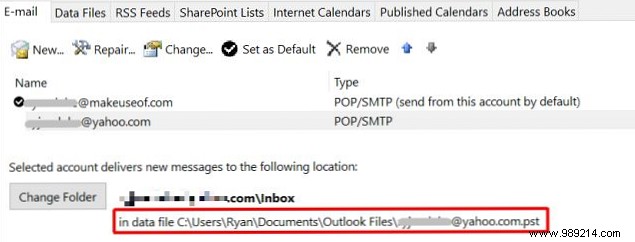
Archiving and backing up emails is simply a matter of configuring Outlook to archive old emails to a special archive, and then setting up a schedule to archive those files somewhere safe for long-term storage. In this article you will see how simple this process is..
Sure, you could spend your entire life using online email clients like Gmail and Yahoo, and never use a desktop email client. However, if you're a busy person who doesn't have a lot of time to clean up those online accounts, it won't take long for your Inbox to contain thousands of emails.
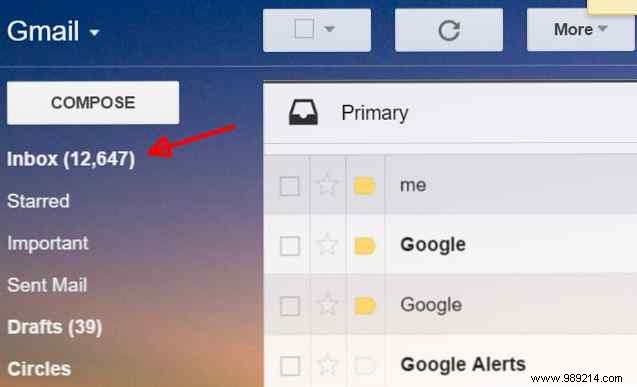
La belleza de un cliente como Outlook es que puede descargar esas cuentas en línea cargando todos los correos electrónicos a su cliente de Outlook. Aquí están los beneficios de hacer esto:
Esto puede liberar sus cuentas en línea como Google y Yahoo, evitando que alcance los límites de almacenamiento de datos y tenga que pagar por almacenamiento adicional.
Puede agregar estas cuentas a su cliente de Microsoft Outlook haciendo clic en Archivo> Configuraciones de la cuenta , luego haga clic Configuraciones de la cuenta Opción que cae debajo de ella..
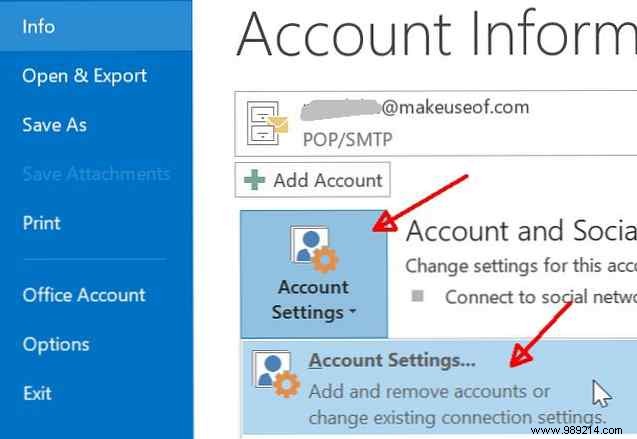
En la pestaña Correo electrónico, puede agregar tantas cuentas de correo electrónico como desee, siempre y cuando conozca todas las configuraciones de IMAP POP3 o IMAP frente a POP3:¿Qué es y cuál debe usar? IMAP vs. POP3:¿Qué es y cuál debería usar? Si alguna vez ha configurado un cliente o una aplicación de correo electrónico, seguramente habrá encontrado los términos POP e IMAP. ¿Recuerdas cuál elegiste y por qué? Si no está ... Leer más para la cuenta (o el servidor de Exchange). La configuración de todo eso en Outlook está fuera del alcance de este artículo, pero Brad cubrió recientemente cómo puede configurar su cliente de Outlook. Cómo explotar sus correos electrónicos en Microsoft Outlook Cómo explotar sus correos electrónicos en Microsoft Outlook No permita que sus correos electrónicos monopolice su día, use estos consejos de Outlook para recuperar el control de su bandeja de entrada. Lea más para ser más efectivo con los correos electrónicos.
Suponiendo que tiene varias de sus cuentas de correo electrónico que envían correos electrónicos a su cliente de Outlook, su próximo paso es asegurarse de archivar los archivos más antiguos.
En este ejemplo, voy a archivar todos mis correos electrónicos MakeUseOf que tienen más de un año de antigüedad. Para hacer esto, crea el archivo de almacenamiento donde desea almacenar esos correos electrónicos, yendo a Archivo> Configuraciones de la cuenta como hiciste anteriormente, pero esta vez haz clic en el Archivos de información tab.
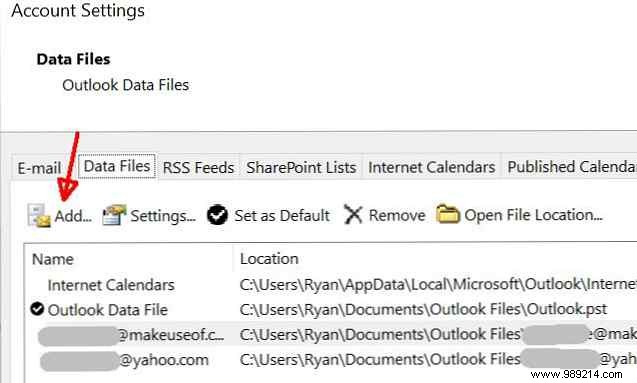
Haga clic en Añadir… y asigne un nombre a su nuevo archivo de datos donde almacenará sus viejos correos electrónicos archivados.
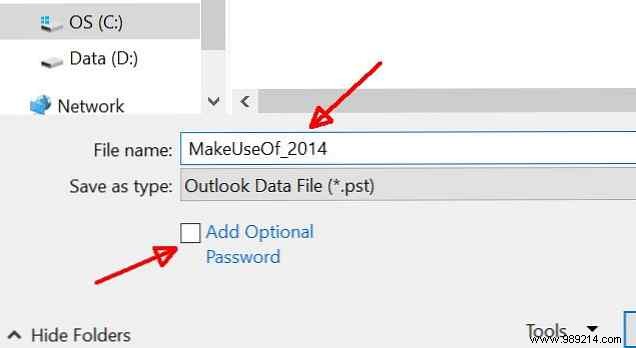
Si desea proteger esos correos electrónicos antiguos para que nadie pueda revisar el archivo y abrirlo, siga adelante y haga clic en la casilla de verificación para incluir la protección de contraseña. Esta es una buena práctica, especialmente si esos correos electrónicos contienen datos comerciales o información personal sobre personas que usted conoce.
Hay dos formas de configurar Autoarchivar para correos electrónicos antiguos. La primera forma es ir a Archivo> Herramientas de limpieza> Archivo…
Aquí puede seleccionar la bandeja de entrada donde desea archivar los correos electrónicos, definir la antigüedad más allá de la cual desea archivar y luego buscar el archivo de datos de archivo que acaba de crear en el paso anterior..
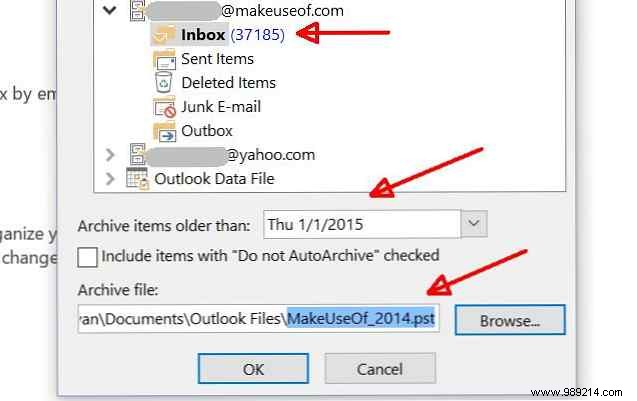
El segundo enfoque es simplemente hacer clic derecho en la Bandeja de entrada dentro del cliente de Outlook, haga clic en Propiedades , e ir a la Archivo automático tab.
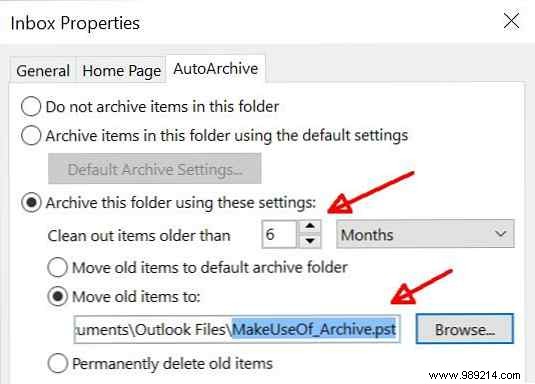
En esta ventana, también puede configurar cuándo archivar los correos electrónicos en la Bandeja de entrada, dándole un umbral en meses. Seleccionar Mueve los objetos viejos a ... y busque el archivo de datos que creó en el paso anterior.
Lo primero que hará una persona después de leer lo anterior es instalar Outlook de inmediato, agregar todas sus cuentas favoritas al cliente e importar miles y miles de correos electrónicos que se han acumulado en esas cuentas en línea a lo largo del tiempo..
Cool! Excepto que ... no funcionará..
Esta es la cuestión:AutoArchive está destinado a todos los correos electrónicos que recibe desde el momento en que configura AutoArchive en adelante. Esto es porque Outlook usa el “modificar” Fecha del email. Y adivine qué sucede cuando importa esos más de 10,000 correos electrónicos desde sus cuentas en línea. Lo has adivinado, cada correo electrónico recibe una “modificado” fecha de hoy.
Entonces, ¿qué haces con esos correos electrónicos? Bueno, puede moverlos al archivo de datos de archivo manualmente.
Simplemente vaya a la Bandeja de entrada donde tiene todos los correos electrónicos antiguos que desea archivar, resáltelos todos y luego haga clic y arrástrelos al archivo que creó para ellos.
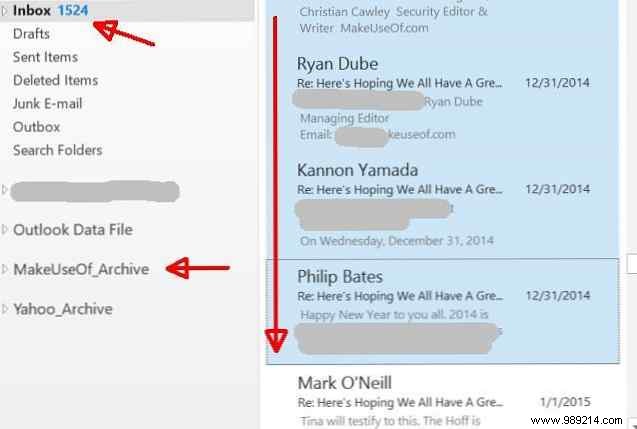
Podría llevar mucho tiempo, dependiendo de cuántos correos electrónicos esté intentando archivar. Pero verás una ventana de estado como la de abajo, así que ve a tomar una taza de café y dale algo de tiempo..
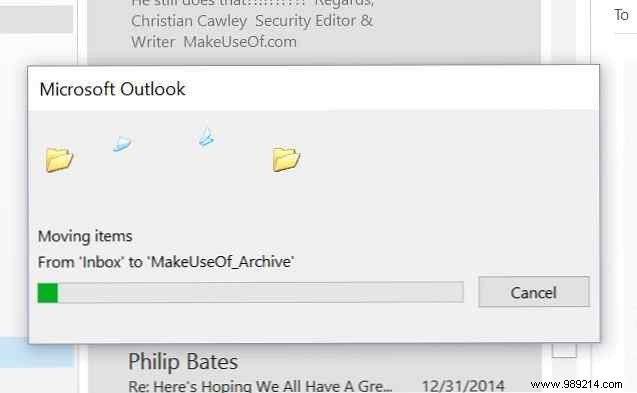
Una vez que haya terminado de archivar esos correos electrónicos, hay varias opciones que tiene disponibles, dependiendo de cómo quiera organizar sus archivos de correo electrónico..
Hay ventajas y desventajas para cada enfoque. La segunda opción es excelente cuando archiva solo unos pocos correos electrónicos, ya que simplemente puede configurar y olvidar. Sin embargo, volverá a atormentarlo si se queda sin espacio de almacenamiento para el archivo de almacenamiento. Con la primera opción, debe recordar cada año para hacer clic derecho en el archivo de su cliente de Outlook y cerrar el archivo.
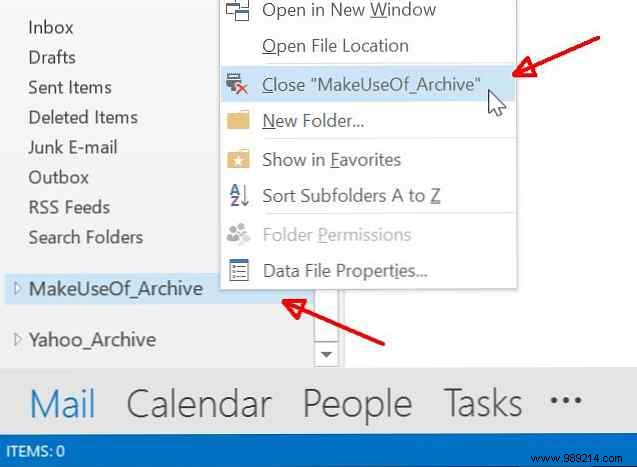
Luego, puede mover este archivo PST a otra ubicación para su custodia. La ubicación predeterminada de los archivos de datos de Outlook se encuentra en el / Documentos / Archivos de Outlook / folder.
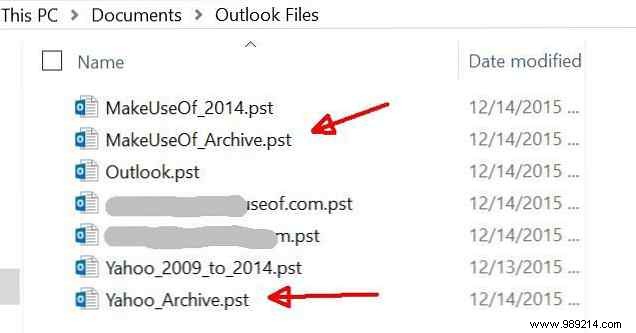
Puede mover el archivo cerrado a / Documentos / Archivos Outlook / 2014 Archivos / - o, mejor aún, copie esos viejos correos electrónicos archivados en alguna ubicación de almacenamiento en la nube fuera del sitio como su cuenta de Dropbox o Google Drive. Esta es una opción aún mejor porque en caso de incendio (o si, de lo contrario, el disco duro de su PC se destruye), no ha perdido esos correos antiguos..
Si alguna vez necesita recuperar esos archivos de datos llenos de correos electrónicos archivados, simplemente cópielos de nuevo en la / Documentos / Archivos de Outlook / directorio, entrar en Outlook, y en el mismo Archivos de información donde creó los archivos de datos, puede utilizar la Añadir… Botón para buscar ese archivo archivado almacenado y agregarlo nuevamente a su cliente de Outlook, donde puede examinar todos sus correos electrónicos antiguos nuevamente..
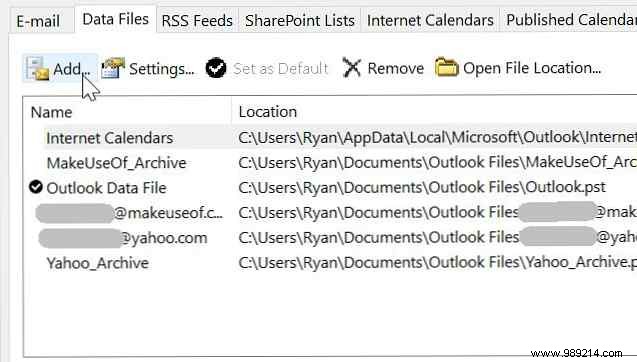
La clave aquí es tener sus cuentas en línea bajo control, y Outlook puede ayudar. La primera fase es conectar su cliente de Outlook Combine sus cuentas de correo electrónico en una sola bandeja de entrada:aquí le explicamos cómo combina sus cuentas de correo electrónico en una única bandeja de entrada:aquí le indicamos cómo ¿está revisando varias bandejas de entrada diariamente? ¡Para de perder el tiempo! Combina tus cuentas de correo electrónico en una sola bandeja de entrada. Te mostramos cómo para Gmail, Outlook y Yahoo. Lea más a esas cuentas en línea. La siguiente fase consiste en copiar manualmente todos los correos electrónicos antiguos que ha estado guardando en un archivo comprimido, y guardando ese archivo en un lugar seguro. Guía de restauración y copia de seguridad de Windows Guía de restauración y copia de seguridad de Windows Los desastres ocurren. A menos que esté dispuesto a perder sus datos, necesita una buena rutina de respaldo de Windows. Le mostraremos cómo preparar copias de seguridad y restaurarlas. Read more.
La última y última fase es configurar Autoarchivar en su cliente de Outlook para mantenga limpia su bandeja de entrada y su cliente funciona bien, archivando automáticamente los correos electrónicos más antiguos en un archivo de datos diferente. Trabajar con un archivo de datos más pequeño mantiene su bandeja de entrada rápida y eficiente.
¿Alguna vez has usado Outlook como tu principal cliente de correo electrónico? Ahora que sabe con qué facilidad puede ayudarlo a realizar una copia de seguridad de sus correos electrónicos guardados más importantes, ¿considerará darle una oportunidad?? Comparte tus opiniones con nosotros en la sección de comentarios a continuación!